详解win7开机密码设置方法
来源:Win7之家
时间:2023-07-12 19:59:41 414浏览 收藏
小伙伴们对文章编程感兴趣吗?是否正在学习相关知识点?如果是,那么本文《详解win7开机密码设置方法》,就很适合你,本篇文章讲解的知识点主要包括。在之后的文章中也会多多分享相关知识点,希望对大家的知识积累有所帮助!
如果说自己的win7系统里面保存了一些重要文件或者有自己的隐私不想给其他人知道的话,我们可以考虑设置win7开机密码来保护我们的电脑信息安全。接下来,小编将向大家介绍一下如何设置Win7的开机密码。
具体的方法如下:
1、首先进入win7系统桌面,接着鼠标点击桌面左下角的开始按钮,打开开始菜单。
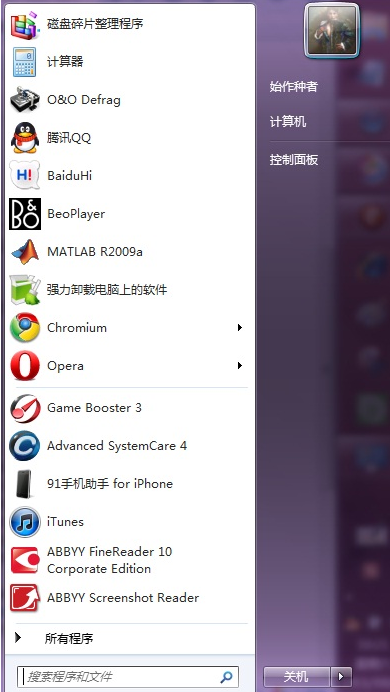
2、然后点击开始菜单上方的头像,也就是用户账户管理进入。
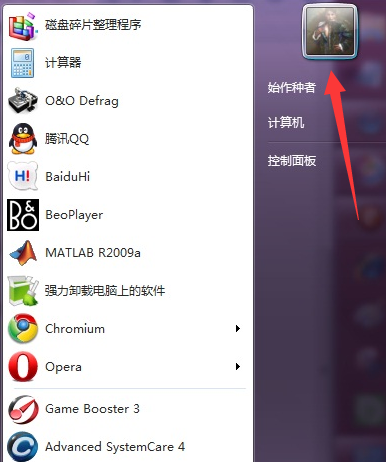
3、在新出现的界面中点击为您的账户创建密码,进入下一步。
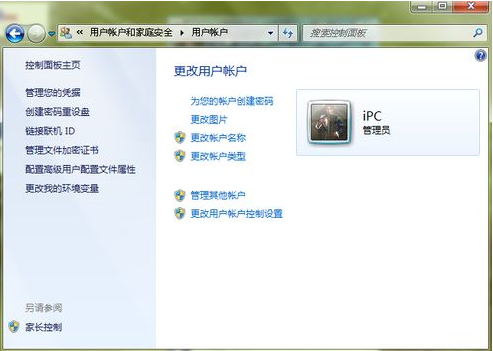
4、输入您需要设置的密码和密码提示问题,然后点击创建密码即可。
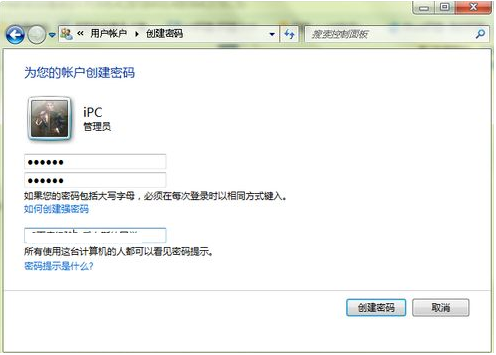
以上便是win7开机密码设置方法,有需要设置的小伙伴都可以参照以上的教程进行操作哦。
本篇关于《详解win7开机密码设置方法》的介绍就到此结束啦,但是学无止境,想要了解学习更多关于文章的相关知识,请关注golang学习网公众号!
声明:本文转载于:Win7之家 如有侵犯,请联系study_golang@163.com删除
相关阅读
更多>
-
501 收藏
-
501 收藏
-
501 收藏
-
501 收藏
-
501 收藏
最新阅读
更多>
-
230 收藏
-
487 收藏
-
441 收藏
-
493 收藏
-
267 收藏
-
462 收藏
-
414 收藏
-
394 收藏
-
113 收藏
-
276 收藏
-
368 收藏
-
324 收藏
课程推荐
更多>
-

- 前端进阶之JavaScript设计模式
- 设计模式是开发人员在软件开发过程中面临一般问题时的解决方案,代表了最佳的实践。本课程的主打内容包括JS常见设计模式以及具体应用场景,打造一站式知识长龙服务,适合有JS基础的同学学习。
- 立即学习 543次学习
-

- GO语言核心编程课程
- 本课程采用真实案例,全面具体可落地,从理论到实践,一步一步将GO核心编程技术、编程思想、底层实现融会贯通,使学习者贴近时代脉搏,做IT互联网时代的弄潮儿。
- 立即学习 516次学习
-

- 简单聊聊mysql8与网络通信
- 如有问题加微信:Le-studyg;在课程中,我们将首先介绍MySQL8的新特性,包括性能优化、安全增强、新数据类型等,帮助学生快速熟悉MySQL8的最新功能。接着,我们将深入解析MySQL的网络通信机制,包括协议、连接管理、数据传输等,让
- 立即学习 500次学习
-

- JavaScript正则表达式基础与实战
- 在任何一门编程语言中,正则表达式,都是一项重要的知识,它提供了高效的字符串匹配与捕获机制,可以极大的简化程序设计。
- 立即学习 487次学习
-

- 从零制作响应式网站—Grid布局
- 本系列教程将展示从零制作一个假想的网络科技公司官网,分为导航,轮播,关于我们,成功案例,服务流程,团队介绍,数据部分,公司动态,底部信息等内容区块。网站整体采用CSSGrid布局,支持响应式,有流畅过渡和展现动画。
- 立即学习 485次学习
